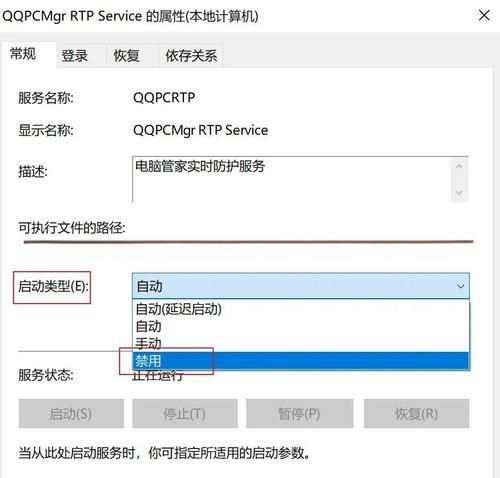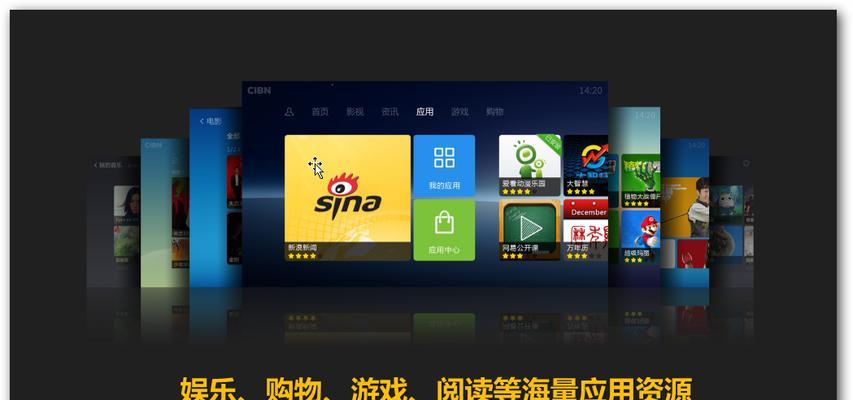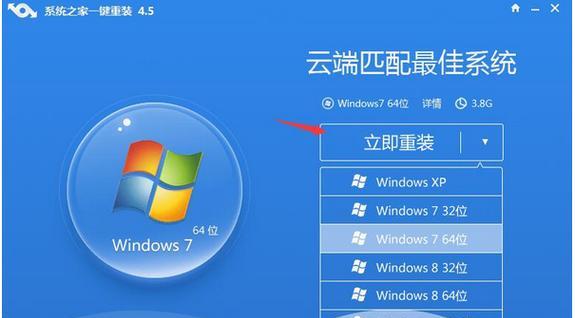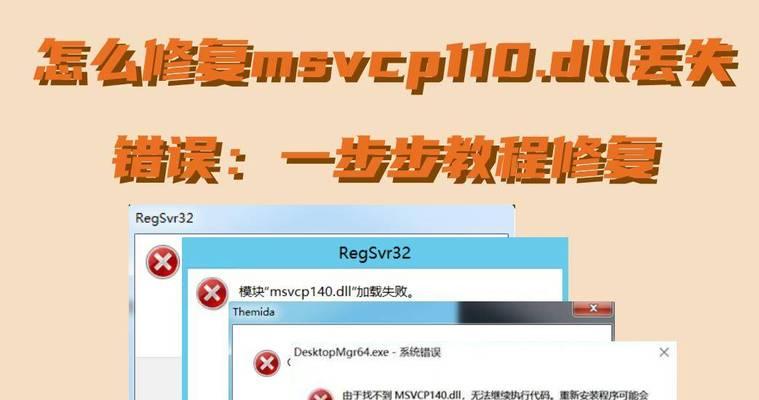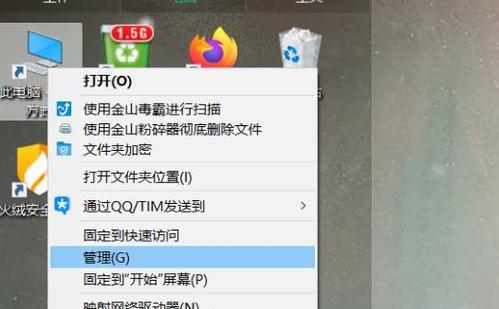在日常生活和工作中,我们经常需要对电脑屏幕进行截图以记录重要信息或分享给他人。然而,许多人并不清楚如何在笔记本电脑上进行屏幕截图,本文将介绍几种简单易学的截屏技巧,帮助你成为截图高手。
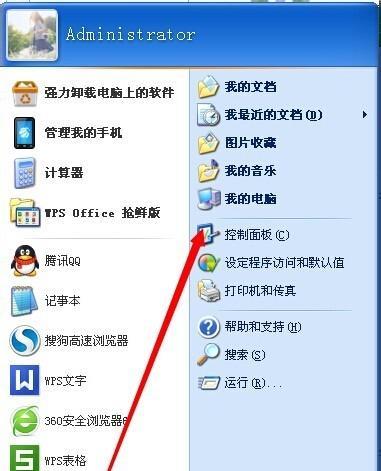
使用快捷键进行全屏截图
-按下“PrintScreen”或“PrtSc”键,将整个屏幕内容复制到剪贴板
-打开画图工具或其他图片编辑软件,使用Ctrl+V粘贴并保存截图
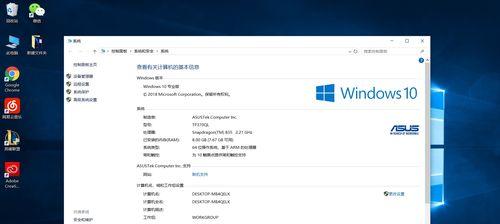
利用快捷键捕捉活动窗口
-按下“Alt+PrintScreen”键,只截取当前活动窗口的内容
-将截图粘贴到画图工具或其他图片编辑软件中进行编辑和保存
使用Windows自带的截图工具
-按下Win+Shift+S快捷键,屏幕会变暗并出现截图工具栏
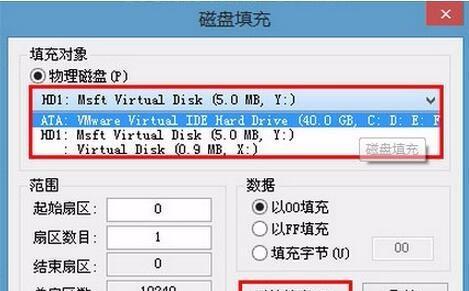
-选择需要截取的区域,截图将自动保存到剪贴板
使用SnippingTool进行灵活截图
-打开“开始菜单”,搜索并打开“SnippingTool”
-在工具栏上选择截图类型(全屏、窗口、矩形或自定义形状)
-框选需要截取的区域,截图将显示在工具的编辑窗口中
借助第三方截图软件增加功能
-下载并安装一些功能强大的第三方截图软件,如Snagit、Greenshot等
-这些软件提供更多高级截图选项,如延时截图、滚动截图等
使用快捷键将截图直接保存到文件
-在Windows中,按下Win+PrintScreen键可直接将全屏截图保存到“图片”文件夹中
-使用其他截图软件时,可以通过设置将截图直接保存到指定文件夹
调整截图质量和格式
-在部分截图软件中,可以设置截图的质量和保存格式
-选择适合自己需求的图片质量和格式,以节省存储空间或保留更多细节
添加标注和文字说明
-使用图片编辑工具,如画图、Photoshop等,可以在截图上添加标注、箭头、文字等
-这些标注和文字说明可以更好地解释截图内容,增加可读性和理解性
截图直播或录制教程
-如果需要截取视频画面,可以使用专业的屏幕录制软件,如Camtasia、OBSStudio等
-这些软件不仅可以截取画面,还可以录制鼠标点击、声音等操作,非常适合制作教程视频
使用云存储分享截图
-将截图上传至云存储服务,如GoogleDrive、OneDrive等
-通过生成分享链接或邀请他人访问,轻松分享截图给他人或团队
利用截图软件的批注功能进行协同办公
-部分截图软件具有批注和评论功能,可以进行实时协同办公
-多人通过截图软件进行批注和评论,方便沟通和修改工作内容
注意保护隐私信息
-在截图时要注意保护个人隐私信息,如屏蔽密码、身份证号码等敏感信息
-在分享截图之前,仔细检查是否存在泄露个人隐私的风险
常见问题与解决方法
-如何解决截图无法保存、截图显示不完整等问题
-提供一些常见问题的解决方法,帮助读者快速排除截图问题
通过练习提高截图效率
-频繁练习和使用各种截图技巧,可以提高截图效率和准确度
-在实际使用中不断摸索和经验,成为真正的截图高手
-通过本文介绍的几种截屏技巧,相信读者已经掌握了在笔记本电脑上进行屏幕截图的方法
-截图作为日常生活和工作中必备的技能,对于提高效率和沟通能力非常重要